フレキシブルサーバリソースコントロールパネル
概要
「フレキシブルサーバリソースコントロールパネル」は、フレキシブルサーバリソースのサーバリソースプールに作成した仮想マシン及び仮想ディスクの管理機能を提供します。
https://xxxxx.gen2.iijgio.jp/tenant/xxxxxxxxxxxxxxxxxx
「フレキシブルサーバリソースコントロールパネル」のURLのパス部分(/xxxxxxxxxxxxxxxxxx)は、サーバリソースプールのご契約ごとに異なります。「P2コントロールパネル」でご契約のURLを確認してください。
ログイン方法
「フレキシブルサーバリソースコントロールパネル」へのログインには、IAMで連携設定したお客様のIIJ IDアカウントを使用します。
作成直後のIIJ IDアカウントには、「フレキシブルサーバリソースコントロールパネル」へのアクセス権限がありません。ログインする前に、「IAMコントロールパネル」で、対象となるフレキシブルサーバリソースのサーバリソースプール契約に適切な権限を付与してください。
1.「P2コントロールパネル」の「VPCリソース・フレキシブルサーバリソース・ゲートウェイリソース」欄にある「コントロールパネルへ」をクリックします
「VPCリソース・フレキシブルサーバリソース・ゲートウェイリソース」画面が表示されます。
2.「フレキシブルサーバリソース」のサービスコードをクリックします
「フレキシブルサーバリソース」画面が表示されます。
3.「仮想マシン管理」をクリックします。
「フレキシブルサーバリソースコントロールパネル」のログイン画面が表示されます。
4.「SAMLでログイン」をクリックします。
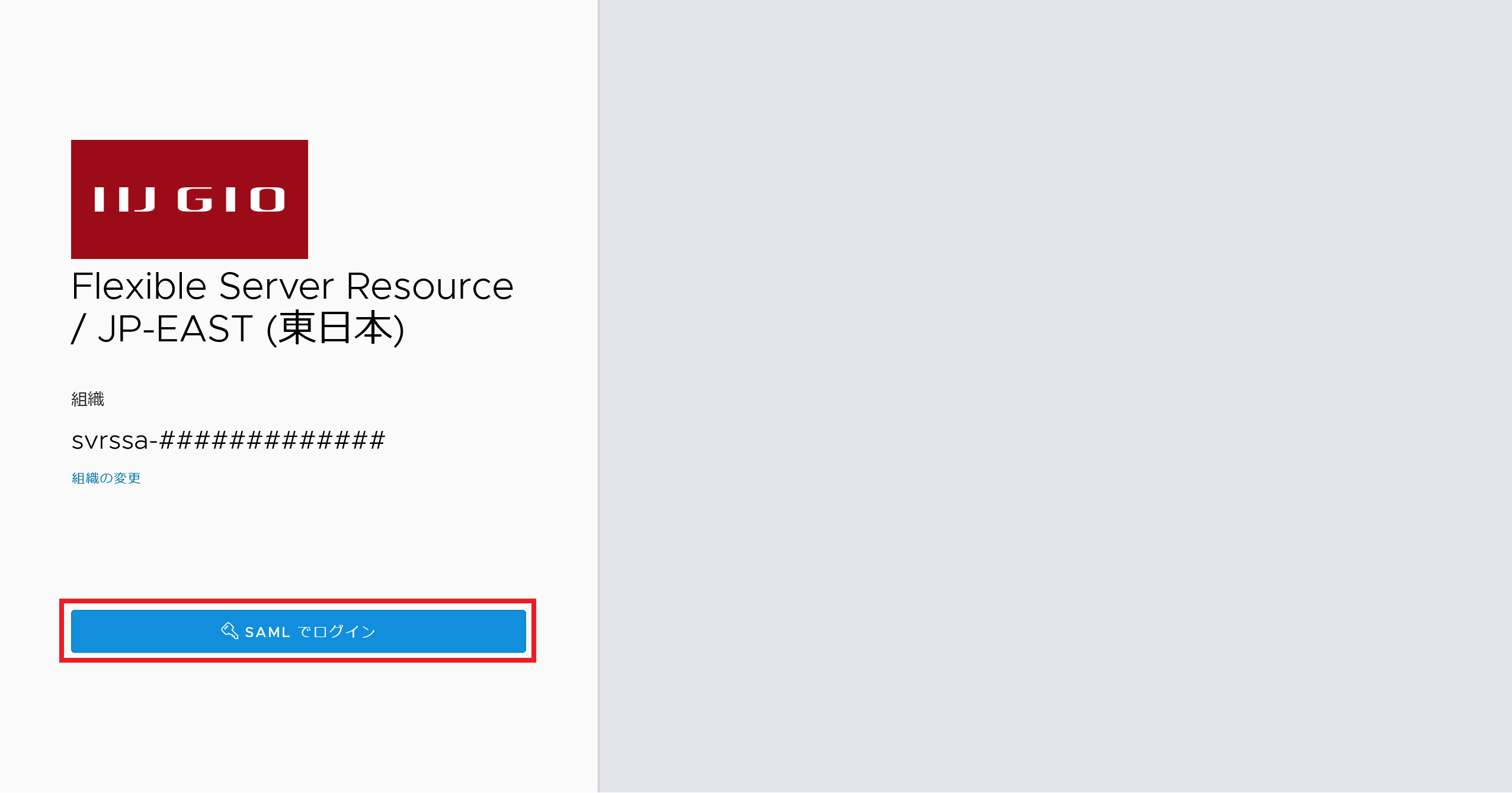
IIJ IDのログイン画面が表示されます。なお、既にIIJ IDアカウントで他のサービスにログインしている場合は、IIJ IDのログイン画面は表示されず、そのまま「フレキシブルサーバリソースコントロールパネル」が表示されます。
5.IIJ IDアカウント及びパスワードを入力し、「次へ」をクリックします。
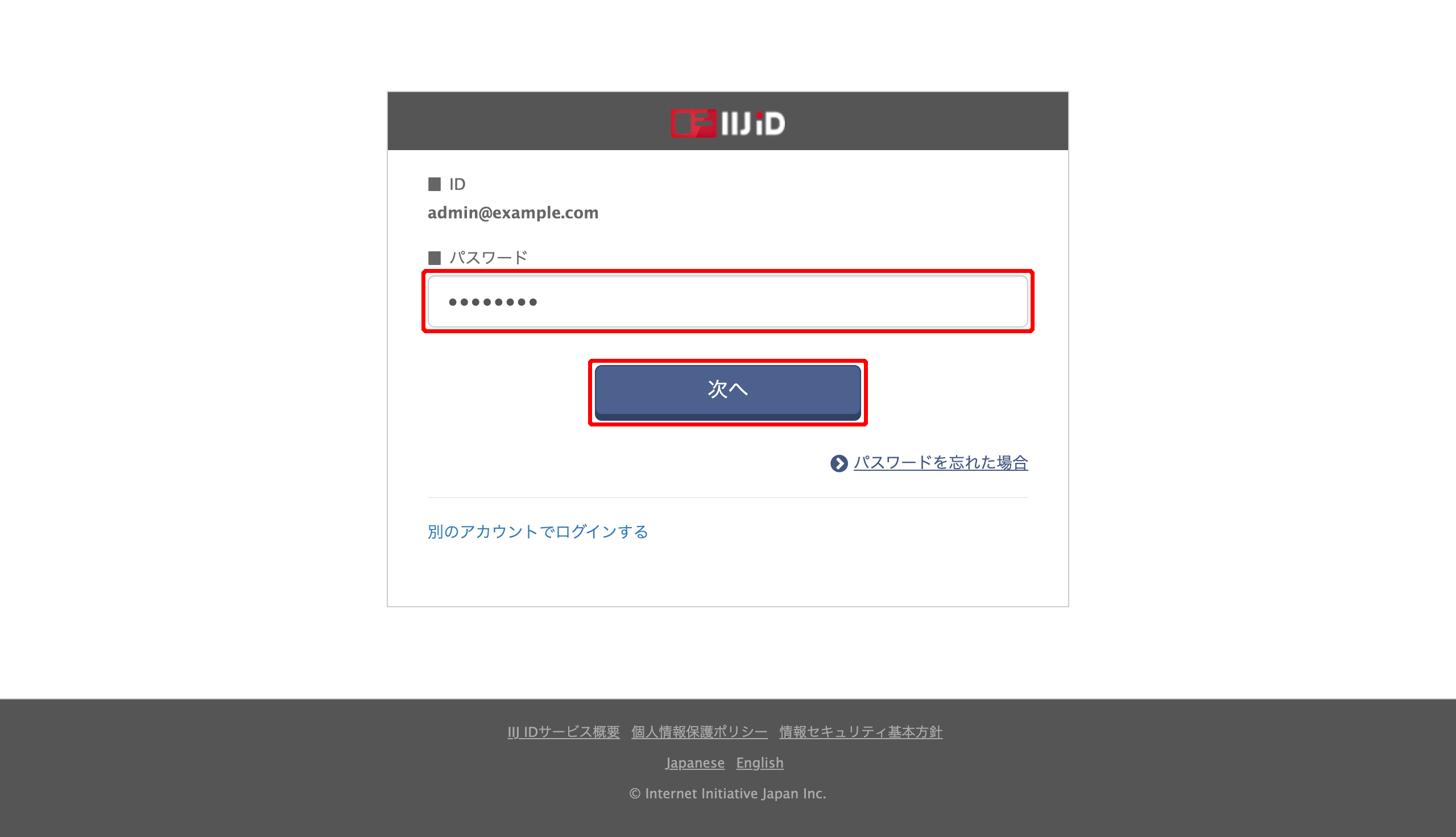
「フレキシブルサーバリソースコントロールパネル」が表示されます。
「フレキシブルサーバリソースコントロールパネル」が表示されない場合の理由
「組織名を使用して続行」が表示される場合
他のサービスにIIJ IDアカウントでログインした状態で手順1から3を行った結果、以下の画面が表示された場合は、そのアカウントにサーバリソースプール契約へのアクセス権限がありません。
『IIJ IDサービス マニュアル[利用者用]』を参考に、一度「IIJ IDコンソール」からログアウトした上で、改めてログインしてください。それでも解消しない場合は、IAMの権限設定を確認してください。
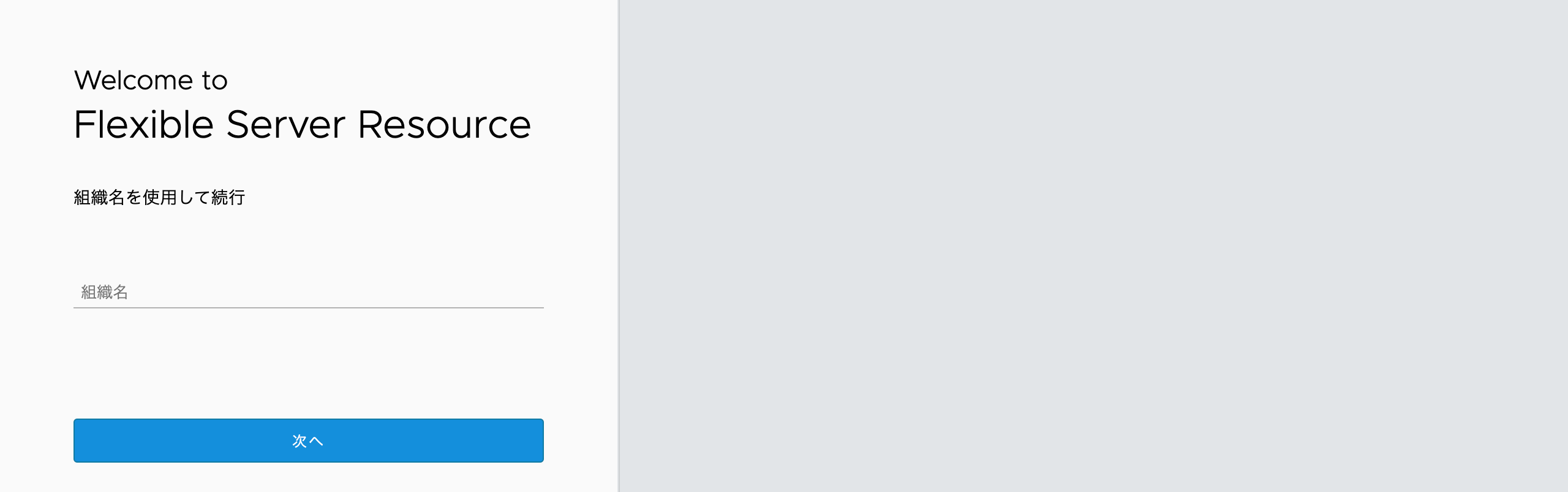
「Single Sign-Onの試行が失敗しました。」が表示される場合
以下の「Single Sign-Onの試行が失敗しました。」エラー画面が表示された場合は、IAMが利用開始前です。『利用開始までの流れ』の手順6及び7を参照して、IAMを設定してください。
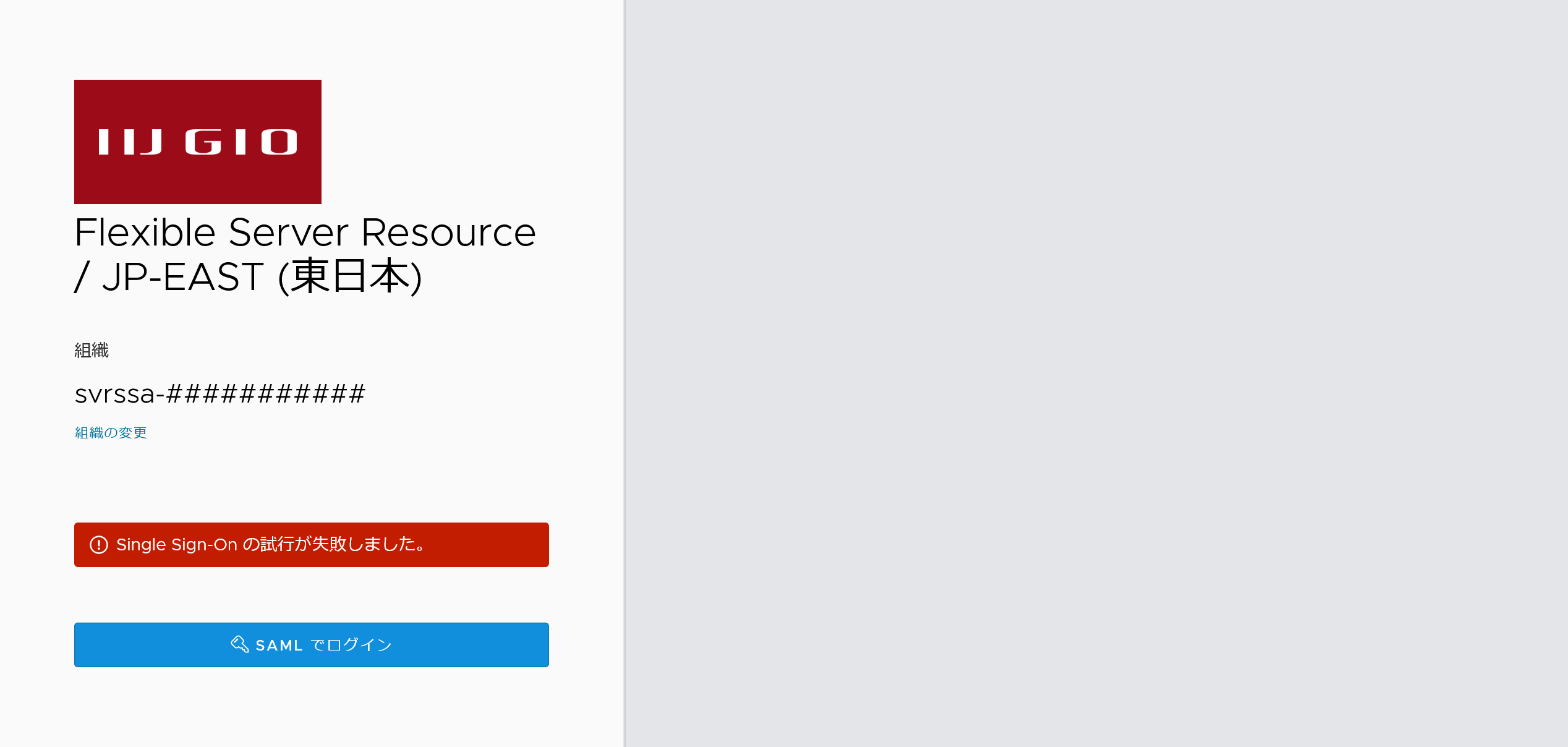
ログアウト方法
「フレキシブルサーバリソースコントロールパネル」の「ログアウト」メニューからログアウトします。
アカウントの操作権限
アカウントの操作権限は、「IAMコントロールパネル」で設定できます。それぞれのロールでできることは、以下のとおりです。
| ロール | できること | できないこと(例) |
|---|---|---|
| Administrator |
|
|
| Operator |
|
|
フレキシブルサーバリソースコントロールパネルの画面上部のタブ
「フレキシブルサーバリソースコントロールパネル」の画面上部には、5つのタブがあります。
- 「データセンター」タブ:仮想データセンター(リソースプール)のリソース上限値と、現在の使用量を参照できます。参照できる情報は、「P2コントロールパネル」のサーバリソースプール詳細画面とほぼ同一です。
- 「アプリケーション」タブ:vApp及び仮想マシンを管理します。利用できる機能は、「仮想マシン」画面の「vApp」画面及び「仮想マシン」画面と同一です。
- 「ネットワーク」タブ:プライベートセグメントを管理します。利用できる機能は、「仮想マシン」画面の「ネットワーク」画面と同一です。
- 「ライブラリ」タブ:フレキシブルサーバリソースサービスが提供するvApp(仮想マシン)テンプレートの情報を参照できます。また、プライベートOSライブラリをご契約の場合は、プライベートOSライブラリのvApp(仮想マシン)テンプレート及びISOイメージを管理できます。
- 「監視」タブ:タスクの実行状況及びユーザの操作ログなどのイベントログを参照できます。
データセンタータブの各項目
「フレキシブルサーバリソースコントロールパネル」のほとんどの操作は、この画面から行います。
画面左側のメニューで、複数の画面に切り替えることができます。

| メニュー | 説明 |
|---|---|
| vApp |
複数の仮想マシンとネットワークをグループ化したvAppを管理できます。仮想マシンのテンプレート化など一部の機能は、一度仮想マシンをvAppに変換しないと利用できません |
| 仮想マシン | 仮想マシンを管理します。詳しくは、「仮想マシン画面」をご覧ください |
| アフィニティルール | グループ化した仮想マシンをできるだけ同一ホストに収容しようとするアフィニティルールと、その逆にできるだけ別ホストに分散配置しようとする非アフィニティルールを、設定及び管理できます |
| ネットワーク | 「P2コントロールパネル」でサーバリソースプールに割り当てたプライベートセグメントを参照できます。プライベートセグメントは、「P2コントロールパネル」のプライベートセグメント管理画面で設定します |
| 名前付きディスク | 仮想マシンとは独立して扱えるブロックストレージである、名前付きディスクを管理できます |
| 最近のタスク | フレキシブルサーバリソースのシステム上で最近実行された処理と、結果を確認できます |
ライブラリタブの各項目
「フレキシブルサーバリソースコントロールパネル」の「ライブラリ」タブについて詳しくは、「Content Hub画面」をご覧ください。
参考情報
「フレキシブルサーバリソースコントロールパネル」は、Broadcom, Incの製品であるVMware Cloud Directorの機能のうち、GIO P2 VPCサービスの利用に必要なものに限定して提供しています。
「フレキシブルサーバリソースコントロールパネル」の使い方及び機能に関するお問い合わせは、弊社のお問い合わせ窓口で受け付けています。詳しくは、「お客様窓口」をご覧ください。Broadcom, Inc及びヴイエムウェア株式会社へのお問い合わせはご遠慮ください。